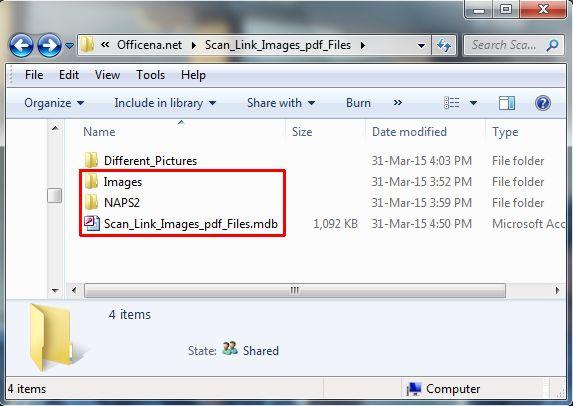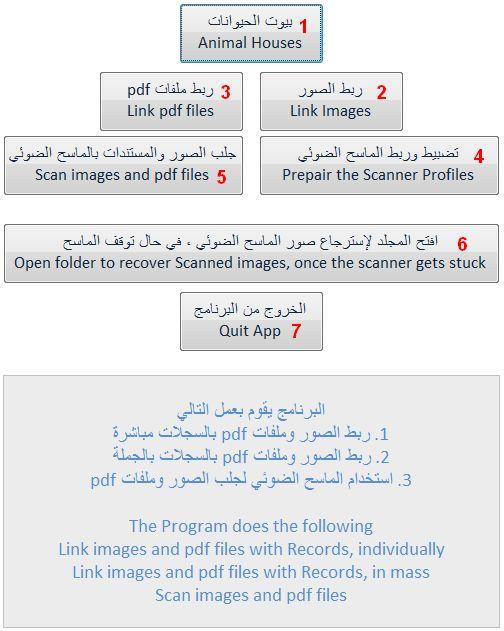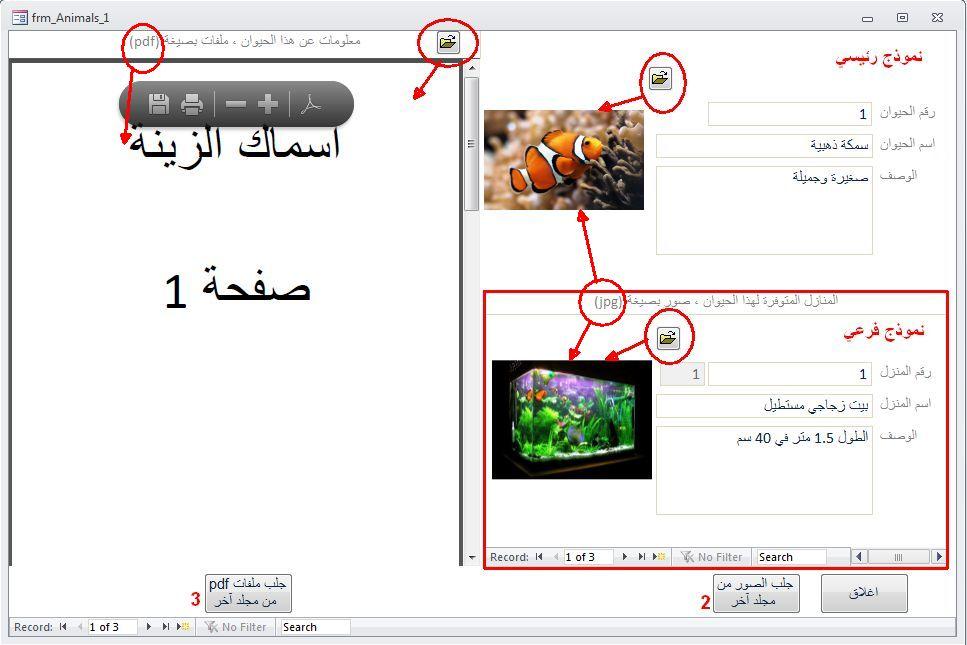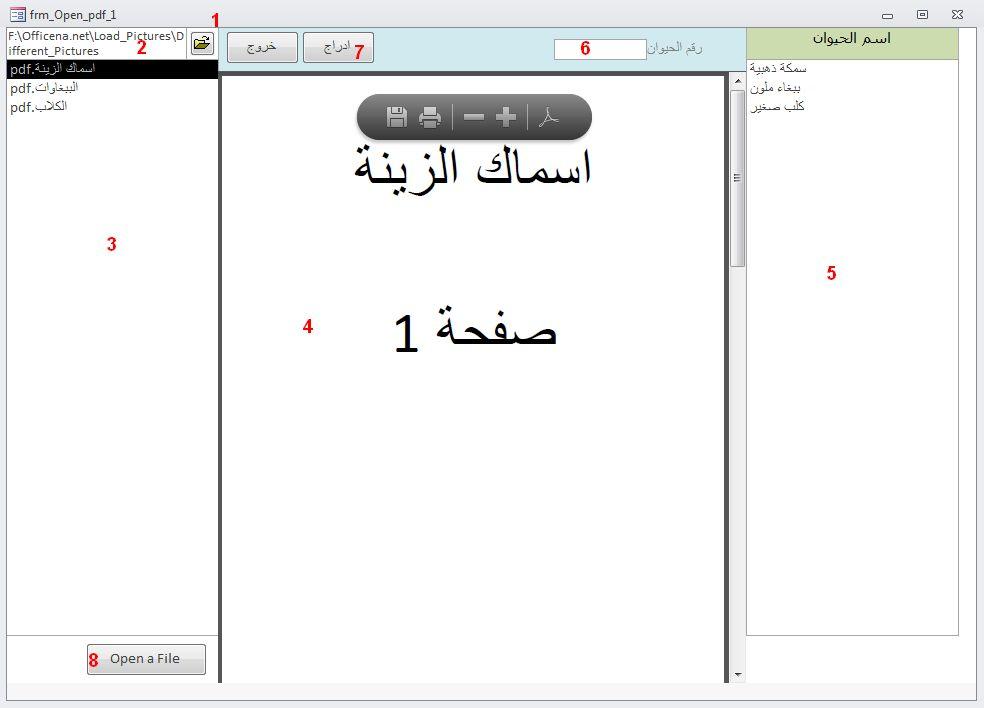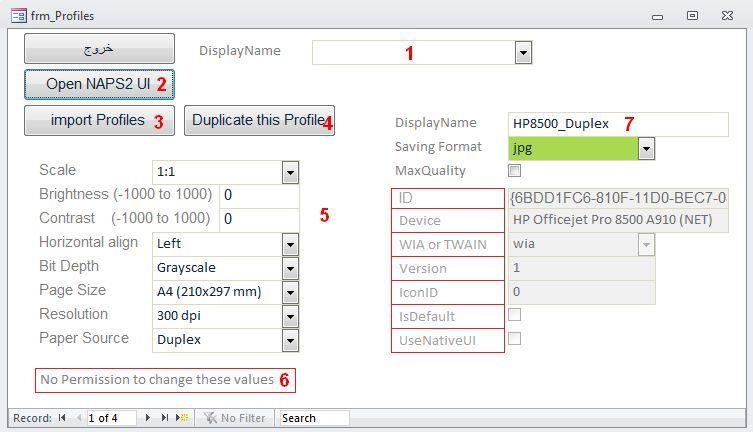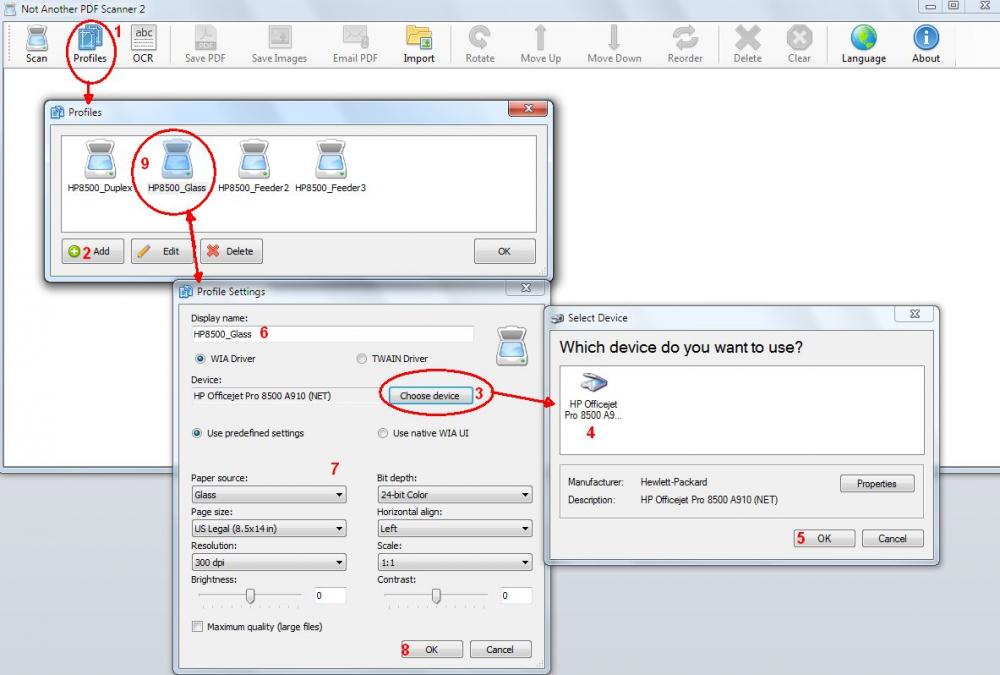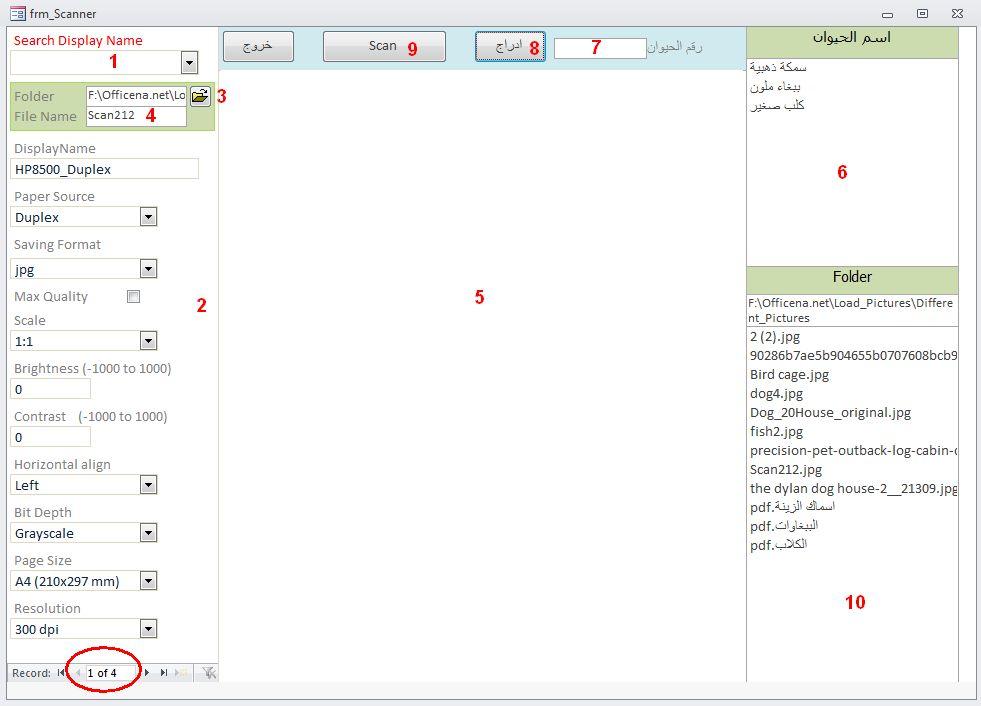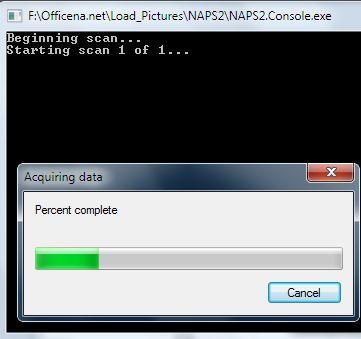بحث مخصص من جوجل فى أوفيسنا

Custom Search
|
نجوم المشاركات
Popular Content
Showing content with the highest reputation on 04/13/15 in all areas
-
لو نظرنا الى عده اعمال محميه بالمنتدى على سبيل المثال لوجدنا الاتي الاكواد في مثل هذه الاعمال تم تجميعها من عمالقه المنتدى الذين نتشرف بهم وعلى رأسهم العلامه عبد الله باقشير الذي جعل اعماله القيمه كلها كلها للجميع ولواقنعنا نفسنا بمقوله حمايه حقوق الغير ماوصل الينا علم سؤال بريء للذين يدافعون عن الحمايه احتراما لحقوق الغير هل نسخة الويندوز عندك اصليه مشتراه من الشركة الام العلم للجميع مثل الماء والهواء2 points
-
جرب الكود بهذا الشكل . Sub FindSheet() Dim X Dim SH As Worksheet X = InputBox("اكتب اسم الشيت المراد البحث عنه", "Find Sheet") For Each SH In Worksheets If SH.Name Like X Then SH.Activate: Exit For Next SH End Sub2 points
-
جرب المعادلة بالشكل التالي =IF(A1<200000,A1*1%,IF(A1>200000,SUM(200000*1%,(A1-200000)*2%)))2 points
-
السلام عليكم ورحمة الله وبركاته اشتغلت في بعض برامجي على الصور وملفات pdf ، وجمعتها هنا بطريقة سهلة ، حتى يسهل فهم طرق الربط والاستفادة منها ، كما اني كنت اريد تصفح جميع ملفات مجلد ما ، فعملت له برنامج خاص به لتسهيل العمل عليّ وعلى المستخدمين ، ولكني لم اتعامل مع الماسح الضوئي ، فقررت النظر في افضل الطرق واسهلها ، وانا أؤمن بأن للأكسس حدود معينة (مثله مثل اي برنامج) ، فانا دائما استخدم البرامج المساعدة لمساعدتي في عمل المطلوب ، مثل النجار اللي عنده جميع الادوات للاستعمال ، لهذا السبب فهو لا يستخدم المطرقة لكل اعماله ، لهذا ، انا استخدم الاداة الصح ، للعمل الصح ، وفي الكثير من الاحيان ، هذه الاداة لا تكون برنامج الاكسس البرنامج (معلومات عن الحيوانات ) يقوم بالتالي: ربط الصور وملفات pdf بالسجلات مباشرة ربط الصور وملفات pdf بالسجلات بالجملة تشغيل واستخدام الماسح الضوئي لجلب الصور وملفات pdf ولأن الصور والملفات مرتبطة بالبرنامج (اي غير مضمنه فيه) ، ترى ان حجم البرنامج صغير وسريع الصفحة الرئيسية في البرنامج: . 1. . لدينا نموذج رئيسي ، ندخل فيه اسم الحيوان ، والبرنامج يعطي هذا الحيوان رقم تلقائي (نوع الحقل هو رقم وليس رقم تلقائي) ، اسم الحيوان اساسي ولا يمكن حفظ السجل بدونه ، في النموذج الفرعي ، يمكن ادخال اي عدد من السجلات ، وكل سجل بصورته ، عن طريق ايقونة المجلد نستطيع ان نختار اي صورة فردية بصيغة jpg ، او بصيغة pdf (حسب مكان الايقونة) ، ويقوم البرنامج: عمل مجلد (في نفس مجلد البرنامج) اسمه images ، وهذا المجلد سيحتوي على جميع صور وملفات pdf البرنامج ، للنموذج الاساسي والفرعي. عمل مجلدات فرعية لكل حيوان (اسم المجلد هو رقم الحيوان) ، بأخذ هذه الصورة/pdf من المكان الذي هو فيه ، واعطاءه الرقم الصحيح ، ويحفظه في المجلد الصحيح ، ثم يقوم بحذف الصورة الاصلية. 2. . هنا نستطيع ادخال الصور للنموذج الرئيسي والفرعي ، بالجملة: 1. ايقونة اختيار المجلد الذي به الصور ، 2. يظهر اسم المجلد هنا ، 3. وتظهر اسماء الصور التي بصيغة jpg والموجودة في المجلد ، 4. عند النقر على الاسم ، سترى الصورة في 4 ، كما يمكن استخدام السهم اعلى و اسفل للتنقل بين اسماء الصور ، ورؤيتها ، 5. عندما ترى صورة الحيوان الذي تريده ، انقر مرتين على اسم الحيوان ، وسيأخذ البرنامج هذه الصورة من المكان الذي هي فيه ، واعطاءها الرقم الصحيح ، وحفظها في المجلد الصحيح ، ثم يقوم بحذف الصورة الاصلية ، وبما ان الصورة حذفت من المكان الاصلي ، سيختفي اسم الصورة من 3 ، 6. يقوم بنفس عمل 5 ، ولكنه يعمل عند إدخال رقم الحيوان (تصور ان لديك صور وصولات/فواتير ، وكل وصل عليه رقم ، فيمكن استعمال هذا الرقم لربط صورة الوصل بالسجل) ، ثم النقر على 9 إدراج (مع ابقاء رقم المنزل فاضي ، او ادخال الرقم صفر فيه) ، 7. يقوم بنفس عمل 5 ، ولكنه لأسماء منازل الحيوانات ، 8. نفس عمل 7 ولكن بطريقة 6 10. يمكن فتح الصورة المختارة عن طريق البرنامج الافتراضي للوندوز. 3. . نفس طريقة عمل النموذج 2 ، ولكن لإدخال ملفات pdf. 4. . هنا نبدأ بالتعامل مع الماسح الضوئي Scanner 1. للبحث في السجلات ، 2. هذه هي الخطوة الاساسية للتعامل مع الماسح الضوئي Scanner: البرنامج الوسيط الذي استعمله هو NAPS2 (موجود ضمن المرفق ولا يحتاج الى تنصيب ، والتعامل معه يكون مع برنامج الاكسس) ، وهذا رابطه http://sourceforge.net/projects/naps2/ رجاء النظر الى المادة التالية 5 ، لهذه الخطوة ، يحتاج هذا البرنامج الى NET. ، اصدار 4 ، والذي عادة يكون منصوبا على الكمبيوتر ، وهذه روابط التنزيل اذا احتجت لها: Latest(web installer) http://www.microsoft.com/en-us/download/details.aspx?id=42643 Latest(Stand alone) http://www.microsoft.com/en-us/download/details.aspx?id=42642 for XP http://blogs.msdn.com/b/dotnet/p/dotnet4xp.aspx 3. عند الانتهاء من التعامل مع 2 اعلاه ، يجب النقر على هذا الزر ، حتى نستورد تضبيطات NAPS2 ، وهي بيانات خصائص الماسح الضوئي ، والتي على اساسها يعمل الماسح الضوئي ، والنقر على هذا الزر سيحذف جميع سجلات NAPS2 التي في قاعدة بياناتنا ويستبدلها بالمستوردة حاليا (ولكن سنرى اننا لم نفقد شئ بهذا العمل) ، 4. نستطيع إضافة سجلات جديدة (تضبيطات/خصائص جديدة للماسح الضوئي) ، 5. نستطيع تغيير كافة تضبيطات/خصائص الماسح الضوئي من خلال تغيير البيانات هنا ، 6. ولكن لا نستطيع تغيير التضبيطات التي باللون الاحمر ، 7. هذا هو الاسم الذي نكتبه نحن للتعرف على التضبيطات/الخصائص التي سنستخدمها ، ولا يمكن تكرار الاسم ، تابع 4 . عند الضغط على الزر 2. اعلاه ، سيفتح لنا برنامج NAPS2 ، ولكن لن نتعامل مع البرنامج كاملا (طبعا تستطيع ان تتعامل مع الماسح الضوئي بالكامل مع هذا البرنامج والذي به خصائص وميزات) ، 1. يجب ان نعمل Profile واحد على الاقل باستخدام NAPS2 لكل جهاز Scanner مربوط بالكمبيوتر ، ونستطيع ان نضيف خصائص وتضبيطات اخرى من خلال 4.4 اعلاه ، عند النقر على Profiles ، تظهر نافذه جديدة ، 2. نضغط على الزر Add لنضيف Profile جديد (طبعا يمكن اضافة اي عدد من Profiles من خلال هذه النافذة) ، وعند النقر على هذا الزر ، تظهر لنا نافذة جديدة ، 3. نضغط على هذا الزر لإختيار اي Scanner مرتبط بالكمبيوتر ، 4. نختار Scanner ، 5. نوافق على الاختيار ، 6. مثل 4.7 اعلاه ، 7. عمل التضبيطات والخصائص المطلوبة لكل عمل (مثل المسح من الزجاج Glass ، او من وحدة تغذية المستندات التلقائية ADF ، او المسح من جانبي الورقة Duplex ، بالاضافة الى الخصائص الاخرى) ، 8. الضغط على موافق لحفظ هذه الخصائص والتضبيطات ، ولا تنسى ان تضغط على 4.3 اعلاه ، حتى يستورد برنامجنا الاكسس هذه الخصائص والتضبيطات ، 5. . هنا تتم عملية المسح من الماسح الضوئي Scanner ، 1. لبحث اسم Profile الذي نريد استخدامه للمسح ، 2. يمكن عمل اي تغيير لخصائص الماسح الضوئي ، والذي سيتم حفظه تلقائيا في Profiles ، ولاحظ ان لدينا 4 سجلات هنا ، اي 4 Profiles ، 3. نختار اين نريد حفظ الملف ، 4. ونكتب اسم الملف (البرنامج سيقوم بحذف اي ملف سابق بنفس الاسم في المجلد) ، 5. صورة المسح ستظهر هنا ، 10. وهنا سيظهر اسم الصورة التي تم مسحها ، 6. يمكن النقر مرتين على اسم الحيوان (كما تم شرحه سابقا) ، 7. كما تم شرحه سابقا ، 8. 9. النقر على هذا الزر يجعل الماسح الضوئي يعمل حسب الخصائص الموجودة في السجل (انظر 2 اعلاه) ، تابع 5 . عند النقر على 9 اعلاه ، نرى هذه الشاشة والتي تختفي عند الانتهاء من عملية المسح الضوئي ، 6. البرنامج NAPS2 يحتفظ بصور مؤقتة لكل عملية مسح يقوم بها ، فاذا توقف الماسح الضوئي لأي سبب ، فيمكنك ان ترى الصور التى تم مسحها ضوئيا ، وان تتعامل معها كيف شئت ، وذلك بالنقر على هذا الزر والذي سيفتح نافذة مجلد الصور المؤقتة ، 7. قبل الخروج من البرنامج ، فان البرنامج سيقوم بحذف جميع الصور المؤقته ، ثم سيغلق البرنامج ، لذلك ، اذا لأي سبب كان ، اردت الصور المؤقته ، فيجب عليك نسخها من مجلدها (انظر 6 اعلاه) قبل النقر على زر الخروج. عند فك ضغط الملف المرفق ، سترى فيه البرنامج والمجلدات التالية: . الملف والمجلدات التي داخل المربع الاحمر ، يجب ان تكون دائما في نفس المجلد مع البرنامج ، اما المجلد Different_Pictures فيمكن نقله الى اي مجلد ، وقد وضعت في هذا المجلد بعض الصور والتي يمكن استخدامها لتجربة البرنامج. في الواقع البرنامج غني بعدة انواع من الكود ، ويمكن ملاحظت الكود عن طريق عمل البرنامج. اقتراحات / تعديلات ، انا في الخدمة قدر المستطاع جعفر طريقة عمل NAPS2 كبرنامج متكامل: http://www.thewindowsplanet.com/2793/scan-your-paper-documents-and-save-them-to-pdf-tiff-jpeg-png-and-other-file-formats.htm Scan_Link_Images_pdf_Files.zip1 point
-
السلام عليكم ورحمة الله تعالى وبركاته المثال المرفق خاص بالبحث والتظليل طبعا تقدمت قبل ذلك بمثل هذا الموضوع ولكن للامانه اشرت اننى نقلت من مثال من موقع اجنبى بمساعد الاستاذ يوسف جزاه الله خيرا عندمى دلنى عليه ولكن انا قمت بالتعديل عليه لعمل فلتر تلقائى للحروف والكلمات التى تطابق التى تم كتابتها فى مربع النص الخاص بالبحث ولكن للامانه ايضا اكتشفت خللا نتيجة ذلك التعديل الذى قمت به ولم اكتشفه الا مع التجربة ومحاولة نقل النموذج من قاعدة لاخرى والان ارفق هذا المثال الاجنبى الاصلى فقط قمت بالتعديل على الفورم وطريقة عرض الحقول المطلوب من اساتذتى الكرام جزاهم الله عنا كل الخير مثلا انا لو اخترت البحث عن ContactName لو كتبت فر مربع نص البحث اوفيس ثم قمت بالضغط على مفتاح الـ Enter من لوحة المفاتيح يتم البحث والفرز واظهار النتائج المطابقة فقط كما فى الصورة التالية انا اريد ان يتم البحث والفرز تلقائيا اثناء كتابة احرف البحث داخل مربع البحث دون الضغط على مفتاح الـ Enter SearchHighlight.rar1 point
-
تنسيق الجداول يغطي هذا القسم مفاهيم مختلفة بكيفية تنسيق جدول. التنسيق هنا ليس نوع, لون, حجم, نمط, و تأثيرات أخرى لعرض مظهر البيانات. برنامج الأكسيس يؤمن أدوات التنسيق ولكن غالبا نستخدم هذا التنسيقات للنماذج و التقارير. تشمل هذه التنسيقات كتفعيل مثل إخفاء او تجميد الحقول لجعل سهولة التعامل و لعرض أسهل لقاعدة البيانات الكبيرة, و لإضافة سطر الجمع الكلي لإظهار نتائج القيم في الحقول. يستعرض ايضاً هذا القسم الخيارات لتنسيق البيانات, مثل استخدام تنسيقات التاريخ القصير أو التاريخ الطويل في الحقل. ------------------------------------------------------------------- ------------------------------------------------------------------- حمل ملف PDF حمل ملف البوربوينت صفحتي الخاصة على الفيسبوك -------------------------------------------------------------------1 point
-
السلام عليكم ورحمة الله وبركاته حتى لا تمل في انتظار تنفيذ امر الماكرو اقدم لكم هذا الملف هدية لاعضاء المنتدى الكرام تحياتي testawy.rar1 point
-
جرب كده وشوف وقولى الاخبار ايه انا شغال على اكسس 2013 واتحلت المشكله واختفت الشاشه الرماديه نهائيا كما تريد Nasystry2-up.rar1 point
-
ارفق ملف الإكسيل للعمل عليه1 point
-
و هذا ابداع اخر من ابداعات الاستاذ / عبد الله باقشير بحث واستدعاء ورقة عمل.rar1 point
-
جزيت خيراً أخي الحبيب هاني بدر على هذه الهدية القيمة والرائعة والمذهلة والمدهشة1 point
-
السلام عليكم ورحمة الله وبركاته عزيزي الأستاذ / الصقر اشكر لك الايضاح واقدر مدى الحزن الذي سببه لك احد زملائك في العمل بسرقة مجهودك الشخصي وادعو الله ان نتوصل سوياً الى ما يعيننا على هذه القرصنة البغيضة لك مني كل التحية والتقدير1 point
-
استاذى الفاضل هانى والله انا فاهم قصدك جدا ولا اقصدك انت بهذا الكلام انا بقول الكلام على العموم يعنى بشكل عام اننا كلنا بنبدع ونتباهى فى ايجاد حلول لكسر الحمايه ولا نبدع ونتباها فى ايجاد حلول لمنع كسر الحمايه والخلاصه اننا نبدع فى الطريقين ابداع فى كسر الحمايه وابداع فى منع كسر الحمايه تقبل تحياتى1 point
-
اخي الكريم انا ضغطت واللي فهمتو مناقشة في موضوع فتح الحماية ولم اجد الطريقة اذا كنت تقصد انه ممنوع في الموقع ذكر هذه المواضيع احب افيدك بانه البرنامج لي مش لاي احد افتح له قاعدة بياناته يعني انا اليوم صارت معي مشكلة في قاعدتي البيانات ومش راضيه تفتح في الشيفت وفتحنها بس الاكواد مغلقة ومش راضيه تفتح اتواصلت مع شخص وفتحها لي وكنت حابب اعرف الطريقة واحتفظها لنفسي1 point
-
الملفات الموجودة فى أوفيسنا كلها مفتوحة للتعلم ويحب ألا تكون محمية. برامج كسر الحماية ما اكثرها وما أسهل استخدامها ولكن الأهم هو البحث والمساهمة فى عمل حماية قوية لاستخدامها للبرامح الخاصة1 point
-
الاخ / ابو سليمان الحل ناقص و الفيديو له تكملة اليك الحل منفذ من الفيديو التالى لهذا الفيديو المنقول و هو للاستاذ محمود جود الله ترتيب الاسماء حسب الدرجات.rar1 point
-
1 point
-
ا / ياسر و الله بعد ما حملت الملف و شوفته قولت لنفسى لازم ارجع و اشكرك بجد انت عندك حلول كثيرة و مفيدة بارك الله فيك و ربنا ما يحرمنا منك1 point
-
هذا هو الرد على الصورة المرفقة يمكن عمل ذلك بالأكواد ..أما المعادلات فلا يمكن1 point
-
1 point
-
الاخوه الكرام انا فعلا بستفيد من خبراتكم لكم كل التقدير و الاحترام1 point
-
1 point
-
اخى الكريم بخصوص طلبك على ما فهمت قم بأدراج كمبوبوكس جديد فى الفورم ثم قم بتحديد الكمبوبوكس بالوقوف عليه ومن خصائص الكمبوبوكس ( Row source ) قم بكتابة التالى المخزن!B6:B1000 يعنى اكتب اسم الشيت المراد جلب البانات منه وهو كما تفضلت شيت اسمه المخزن ثم علامة التعجب ! ثم كتابة النطاق المراد عرضه بالكمبوبوكس طبعا هذه اسهل الطرق لتغذية الكمبوبوكس بالبيانات وهناك طرق اخرى كتيره جدا انظر المرفق وتقبل تحياتى إدراة المحل جديد 1.zip1 point
-
وعليكم السلام ورحمة الله وبركاته نعم يمكن اعمل جدول بأسماء الموظفين (ويفضل ان تعطي لكل موظف رقم وظيفي) ، إعمل جدول الرواتب ، ويكون فيه اسم الموظف (ويفضل ان يكون رقمه الوظيفي) ، وراتبه ، واي حقول اخرى ، اعمل علاقة بين الجدوليعلى اسا اسم الموظف (ويفضل الرقم الوظيفي) ، وعلى هذا الاساس ، تقدر تعمل نموذج رئيسي لجدول الموظفين ، ويكون فيه نموذج فرعي ، لراتب الموظف . جعفر1 point
-
السلام عليكم اخواني واساتذتي الكرام بارك الله فيكم انا سعيد جداً والله اعلم بذلك بهذا الموضوع الرائع والسبب هو أن الجميع يحرص علي حب وود والعلاقات بينه وبين إخوانه في المنتدي بيتنا الثاني بهذا العتاب الجميل ادام الله المودة والأخوة بيننا جميعاً واحبكم الله الذي احببتكم فيه هذه هي الروح المميزة لهذا الصرح العملاق وانا أري حسب وجهة نظري الشخصية انه اذا كانت الطريقة لإلغاء الحماية وكسرها ببرنامج من البرامج المعروفة فلا داعي لذكرها هنا في المنتدي طبقا لقواعد المنتدي وشروطه أما إذا كانت هذه الطريقة بكود أو بطريقة أخري جديدة فلا مانع من ذلك ولكن وجب على صاحب الموضوع أو الفكرة التنويه وإخلاء مسؤوليته أمام الله وأمام الجميع بأنه قام بوضعها من باب العلم و التعلم وأنه غير مسؤول عن من يستخدمها في ما يخالف ذلك أو الحقوق الشخصية لأصحاب البرامج حتي يبرأ ذمته من مثل هذه الأفعال تقبل الله منا ومنكم صالح الأعمال وجزاكم الله خيرا عذراً علي الاطاله تقبلوا خالص تحياتي وبعد اذنكم سيتم تغيير العنوان1 point
-
الأستاذ: مصطفى سعد.. السلام عليكم ورحمة الله وبركاته. تفضل أخي .. أدخل على هذين الرابطين، واختر ما شئت.. وفقني الله وإياك لما يحب ويرضى. http://it-ebooks.info/tag/excel/ http://www.google.com/cse?cx=013493258683483688568:xhfa6ctm1ki&q=Excel%202013#gsc.tab=0&gsc.q=Excel%202013%20VBA&gsc.sort=1 point
-
1 point
-
جرب هذه المعادلة =IF(A1<200000;A1*1%;IF(A1>200000;A1*2%;)) المبيعات.rar1 point
-
السلام عليكم اخوانى الافاضل اسمحو لى بالمشاركه ف الموضوع انا شايف ان موضوع كسر الحمايه اخد زياده عن حقه ده بالضافه الى ان اساليب كسر الحمايه كثيره ومتنوعه وفيه برامج كتير بتقوم بالوظيفه دى والكل يعرف كيف ياتى بهذه البرامج من الانترنت ولكن حينما اتى الاخ ياسر بطريقه لكسر الحمايه دون الحاجه الى برامج بدءت النظره الى هذا الموضوع تختلف واصبحت ليس الا طريقه لمعرفه كيفيه التغلب على طرق كسر الحمايه واعتقد ان هذا ما فكر فيه الاخ هانى حينما سالت عن كيفية ازالة الموديول بعد كسر الحمايه واعتقد ايضا اننا جميعا فى منتدى تعليمى فلا مانع من مناقشة موضوع طالما لايخرج عن نطاق وطبيعة المنتدى ولذلك اطالب باعاده فتح الرابط المغلق اخيرا هذ راى تقبلو تحياتى1 point
-
1 point
-
1 point
-
السلام عليكم ورحمة الله وبركاته تحياتي للجميع واحلم بان تتوسع دائرة الخيال بتنفيذ الامر في حالة ما اذا كان محرر الاكواد محمي برقم سري .... !!! لانه لو حدث ذلك فسيترتب عليه تحقيق أشياء أخرى كثيرة كنا نظنها حلما مستحيل تحقيقه . تحياتي1 point
-
السلام عليكم ورحمة الله وبركاته اخى الكريم اذا كنت تستخدم Microsoft Office 2007 or 2010 or 2013 يمكنك عند الطباعة اختيار الطابعة Microsoft XPS Document Writer وحفط الملف بصيغة XPS ولكن لا يمكنك التعديل على هذا النوع من الملفات ويمكنك تحميلها وطبعها من جهازك بالمنزل1 point
-
تعلم الاكسال بالتطبيق حسب مستواك تبدأ بالدوال البسيطة ثم الكود انا خبرتي ابسط مما تتصور لكني احاول دائما تطبيق ما اجده هنا في المنتدى دوال او كودات و لا اخفيك سرا ان قلت لك اني ورا الاستاذ ياسر خليل وين راح اروح معاه اسلوبه بسيط و ممتع و يوصل المعلومة مباشرة موضوعه هذا مثلا يخليك تعمل بالكود بشكل جيد افتح الباب وادخل لعالم البرمجة (متخافوش يا أحباب من اللي ورا الباب) نصيحة فقط حاول تطبيق و التكرار فقط1 point
-
1 point
-
الاخوة الزملاء فى هذا الصرح العظيم اقدم لكم شرح مبسط عن msgbox فى لغة البرمجه VBA فى البداية كلنا نتفق ان اى عمل فى الاكواد يتطلب فى اغلب الاحيان وجود رساله تحذيرية للمستخدم او رساله معلوماتية او رسالة فى صيغه سؤال الرساله عبارة عن 3 أجزاء وهى كالتالى "title عنوان الرساله",BUTTONS الازرار,"text نص الرساله " msgbox نلاحظ ان ما بين كل جزء يوجد هذه العلامه ( , ) وتكتب من خلال الضغط على shift+حرف و بالعربى اولا نقوم بشرح الجزء الاول من الرساله وهو "نص الرساله " نقوم بفتح محرر الاكواد من خلال ALT+F11 ُم ادارج مودويل جديد للعمل علية اول نوع من الرسائل هى النوع العادى مثال 1 لو حبينا نعمل رساله ونكتب فيها ( كلنا بنحب أوفيسنا ) اول شئ نعمل ادراج مودويل جديد ونكتب فيه الكود التالى Sub hossam() MsgBox "كلنا بنحب أوفيسنا" End Sub نلاحظ فى الكود ان فى ثلاثة اسطر السطر الاول وهو اسم الكود وهو هنا اسمه Hossam ويمكن تغيير الى اى اسم تحبه انت الثانى وهو الكود الذى يتم تنفيذه وفى المثال السابق هو تنفيذ رساله كلنا بنحب اوفيسنا (كيف يتم كتابة الرساله) msgbox ثم "الرساله" نلاحظ ان الرساله بين علامتين تنصيص اى الضغط على shift+حرف ط بالعربى من لوحه المفاتيح لو رجعنا الى قمنا باغلاق محرر الاكواد ورجعنا الى ورقة العمل 1 من زر Developer بشريط القوائم الضغط على اول زر فوق ناحية اليسار ثم رسم الزر على ورقة العمل ستظهر لك قائمة بها كل الاكواد التى قمت بعملها اختار منها كما هو بالمثال hossam لو قمنا بالضغط على هذا الزر ستظهر لنا الرساله التالية مثال 2 عمل رساله من شقين شق ثابت وهو الرساله وشق متغير مثلا "عدد الطلبه فى الفصل الاول" & ( الرقم بالخلية A1 ) يكون الكود كالتالى Sub hossam() MsgBox "عدد الطلبه فى الفصل الاول " & Range("A1").Value End Sub وهنا نلاحظ ان بعد الانتهاء من الرساله وضعنا علامه & ثم Range("A1").Value اى الرقم اللى موجود بالخلية A1 وهو كما هو بالصورة 15 عند الرجوع الى ورقة العمل والضغط على الزر ستظهر لنا الرساله كما هو مبين بالصورة مثال 3 نريد عمل رساله فى سطرين يكون الكود كالتالى Sub hossam() MsgBox "عدد الطلبة فى الفصل الاول " & Range("A1").Value & vbNewLine & "عدد الطلبة فى الفصل الثانى" & Range("A2").Value End Sub نلاحظ هنا هذا هوالجزء الاول من الرسالة Range("A1").Value & "عدد الطلبة فى الفصل الاول " MsgBox نفس الكود السابق ثم علامة & vbNewLine & أى عمل سطر جديد ثم السطر الثانى من الرساله Range("A2").Value & "عدد الطلبة فى الفصل الثانى" MsgBox وعند الرجوع الى ورقة العمل والضغط على زر الكود ستظهر الرساله التالية كما موضح بالصورة الحمد لله انتهينا من الجزء الاول وهو نص الرساله وعرفنا انى ممكن يكون نص ثابت كما هو بالمثال الاول وممكن يكون جزء ثابت وجزء متغير كما هو بالمثال 2 وممكن يكون جزء ثابت ومتغير اكثر من مره على سطرين كما بالمثال 3 ثانيا: نقوم بشرح الجزء الثانى من الرساله وهو BUTTONS الازرار BUTTONS الازرار,"text نص الرساله " msgbox قبل ان نبداء بشرح هذا الجزء ننظر الى الصورة التالية شكل الزر رقمه الاسم فى اول مثال من الشرح وهو عمل رساله ثابته "كلنا بنحب أوفيسنا" فاذا اردنا عمل رساله "هل تحب أوفيسنا " هنا صيغة سؤال اى يوجد له اجابة اما نعم او لا اذن لابد من وجود ازرار فلو حبينا نعمل كود يكون كالتالى Sub hossam() MsgBox "هل تحب أوفيسنا ؟", vbYesNo End Sub وعند الرجوع الى ورقة العمل والضغط على زر الكود ستظهر الصورة التالية كما موضح بالصورة كما يمكن ايضا كتابة الكود بتلك الطريقه وهى استبدال vbYesNo بالرقم 4 كما هو موضح بالجدول اعلاه ويكون الكود كالتالى Sub hossam() msgbox "هل تحب منتدى اوفيسنا؟",4 End Sub1 point
-
اخى الكريم تفضل الكود بيكون بهذا الشكل Sub hossam() Q = MsgBox("هل تحب اوفيسنا", vbYesNo) If Q = vbNo Then MsgBox "طيب ليه وأوفيسنا بتخدمنا كلنا": Exit Sub End If If Q = vbYes Then MsgBox "أوفيسنا بتموت فيك" End If End Sub تقبل تحياتى1 point
-
اتمنى من الادارة فتح الموضوع للتعديل والاضافه اريد الشرح كله لهذا الموضوع يكون بمشاركة واحده . ارجو ذالك1 point
-
1 point
-
السلام عليكم جرب الكود التالي: Private Sub Worksheet_Change(ByVal Target As Range) On Error Resume Next Dim CC As Integer, C As Integer Dim sR As String Dim MyRng As Range Set MyRng = Range("E8:AN78") If Not Intersect(Target, MyRng.Cells) Is Nothing Then Application.EnableEvents = False CC = MyRng.Column - 1 C = Target.Column - CC sR = MyRng.Columns(C).Address If Application.CountIf(Range(sR), Target.Value) > 1 Then If MsgBox("تم إسناد هذا الصف لمعلم آخر ......." & vbLf & vbLf & "هل تريد المتابعة ؟", 16 + vbYesNo + 524288 + 1048576, "تاكيد") = vbNo Then Target.ClearContents End If End If Kh_ColorIndex Range(sR) Application.EnableEvents = True End If On Error GoTo 0 End Sub ----------------------------------------- Private Sub Kh_ColorIndex(Mycel As Range) Dim cel As Range Application.ScreenUpdating = False For Each cel In Mycel If cel <> "" And Application.CountIf(Mycel, cel) > 1 Then cel.Interior.ColorIndex = 39 Else cel.Interior.ColorIndex = xlNone End If Next Application.ScreenUpdating = False End Sub مرفق ملف خبور خير abusarah73-22.rar1 point



.thumb.gif.27c4a79ce23abc61b721f833e6899131.thumb.gif.42db7efb6a7bac29885a5b0efc66587f.gif)